Índice
- 1 ¿QUÉ ES EL OPERADOR DE INTERSECCIÓN IMPLICITA EN EXCEL?
- 2 ¿QUÉ ES LA INTERSECCIÓN IMPLÍCITA EN EXCEL?
- 3 EL OPERADOR @ EN EXCEL: ¿CÓMO FUNCIONA?
- 4 ¿POR QUÉ APARECE EL OPERADOR @ EN LAS FÓRMULAS?
- 5 CÓMO SE USA EL OPERADOR @ EN MATRICES DINÁMICAS
- 6 ¿POR QUÉ EL SÍMBOLO @?
- 7 CUANDO DEBES USAR O EVITAR EL OPERADOR @
- 8 ¿PUEDO QUITAR LA @?
- 9 CUÁNDO SE AGREGA @ A LAS FÓRMULAS ANTIGUAS
- 10 CÓMO ELIMINAR EL OPERADOR @ EN EXCEL
- 11 FAQ (PREGUNTAS FRECUENTES)
- 12 CONCLUSIÓN: EL IMPACTO DEL OPERADOR @ EN TUS FÓRMULAS DE EXCEL
¿QUÉ ES EL OPERADOR DE INTERSECCIÓN IMPLICITA EN EXCEL?
En la versión más reciente de Excel, el operador @ se ha vuelto una herramienta crucial al trabajar con funciones y fórmulas que incluyen rangos de datos. Si has trabajado en Excel durante mucho tiempo, es posible que hayas encontrado este símbolo en algunas fórmulas sin comprender su utilidad completa.
El operador @ está vinculado a un concepto llamado intersección implícita, que ayuda a simplificar el proceso de trabajo con matrices dinámicas y referencias de tablas. Este operador evita que Excel devuelva una matriz completa de datos cuando solo se espera un valor individual. Sin embargo, es común encontrarse con el operador @ sin entender cómo funciona y cómo afecta el comportamiento de las fórmulas.
En este artículo, exploraremos a fondo el operador de intersección implícita @, cómo y cuándo aparece en Excel, su impacto en las fórmulas, y cómo puedes usarlo para evitar errores comunes en tus hojas de cálculo.
¿QUÉ ES LA INTERSECCIÓN IMPLÍCITA EN EXCEL?
Antes de entender el operador @, es fundamental comprender el concepto de intersección implícita. En versiones anteriores de Excel, cuando una fórmula devolvía varios valores, Excel solo mostraba el valor que intersectaba con la celda activa, omitiendo el resto de la matriz. Este comportamiento es lo que se conoce como intersección implícita.
Con la introducción de las matrices dinámicas en Excel, este comportamiento ha cambiado, pero Excel sigue utilizando el operador @ para indicar cuándo está realizando esta intersección implícita. En otras palabras, Excel usa el @ para devolver un solo valor de una fórmula que de otro modo devolvería varios valores.
![]() Si aún no estás familiarizado con las matrices dinámicas en Excel, te invitamos a visitar nuestro blog sobre Fórmulas de Matriz Dinámicas ¡Descubre por qué deberías aprender a usarlas!
Si aún no estás familiarizado con las matrices dinámicas en Excel, te invitamos a visitar nuestro blog sobre Fórmulas de Matriz Dinámicas ¡Descubre por qué deberías aprender a usarlas!
EL OPERADOR @ EN EXCEL: ¿CÓMO FUNCIONA?
El operador @ en Excel se utiliza en las siguientes circunstancias:
- Tablas de Excel: Cuando trabajas con tablas, el operador @ ayuda a asegurar que las fórmulas devuelvan un único valor para cada fila en lugar de una matriz completa.
- Fórmulas de matrices: Cuando aplicas una fórmula que normalmente devolvería varios valores, Excel puede usar @ para limitar el resultado a un solo valor.
- Funciones personalizadas: En algunas funciones o scripts personalizados, el operador @ también se aplica automáticamente para evitar la devolución de múltiples resultados.
Este operador actúa como una herramienta que optimiza y controla el flujo de datos, manteniendo las fórmulas en un formato más manejable. Sin embargo, a veces puede generar confusión si no se entiende bien su comportamiento.
¿POR QUÉ APARECE EL OPERADOR @ EN LAS FÓRMULAS?
1. TABLAS Y REFERENCIAS ESTRUCTURADAS
Cuando usas tablas en Excel, notarás que las fórmulas suelen incluir el operador @ automáticamente. Esto es porque el operador asegura que la fórmula devuelva un valor único para cada fila, en lugar de devolver una matriz con resultados. Por ejemplo, si tienes una tabla con datos de ventas y quieres calcular el precio total por producto, Excel añadirá automáticamente el operador @ en las fórmulas para asegurar que solo se extraiga el dato correspondiente a esa fila.
Ejemplo:
=[@Cantidad] * [@Precio]
En este caso, el operador @ está garantizando que solo se utilicen los valores de la fila correspondiente en la tabla, evitando que la fórmula tome toda la columna de la tabla.
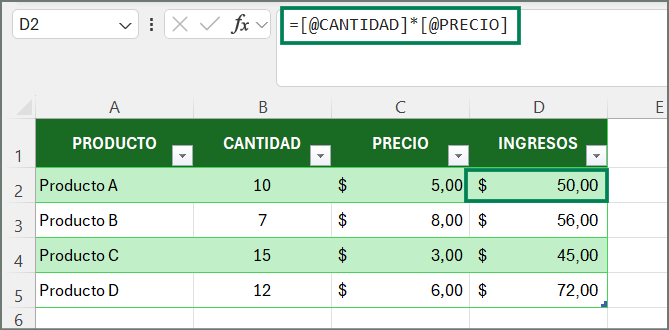
![]() Si aún no has explorado el potencial de las referencias estructuradas en Excel, te animamos a leer nuestro blog: Referencias Estructuradas: Fórmulas más inteligentes en tus tablas de Excel. ¡Aprende cómo mejorar tu trabajo con estas prácticas herramientas!
Si aún no has explorado el potencial de las referencias estructuradas en Excel, te animamos a leer nuestro blog: Referencias Estructuradas: Fórmulas más inteligentes en tus tablas de Excel. ¡Aprende cómo mejorar tu trabajo con estas prácticas herramientas!
CÓMO SE USA EL OPERADOR @ EN MATRICES DINÁMICAS
Las matrices dinámicas son una de las funciones más poderosas de Excel 365, permitiendo que las fórmulas generen resultados que se extienden automáticamente a celdas adyacentes. Sin embargo, si utilizas una función que normalmente devolvería una matriz de valores, pero esperas un solo valor, Excel añadirá el operador @ automáticamente.
EJEMPLO DE MATRIZ DINÁMICA CON @:
=TRANSPONER(B2:D7)
Sin el operador @, esta fórmula devolvería una matriz de valores.

Pero, si añades el operador @:
=@TRANSPONER(B2:D7)

En la primera tabla, al usar TRANSPONER sin el operador @, se devuelve toda la matriz transpuesta, mostrando todos los productos (frutas) con sus precios y cantidades. En la segunda tabla, al usar =@TRANSPONER, Excel devuelve solo el primer valor de la matriz transpuesta, que es «Producto», aplicando la intersección implícita.
¿POR QUÉ EL SÍMBOLO @?
El símbolo @ en Excel se utiliza debido a su asociación con la intersección implícita y la necesidad de simplificar la forma en que Excel maneja datos en tablas y matrices. Históricamente, Excel implementaba la intersección implícita de manera invisible, pero con la introducción de las matrices dinámicas en Excel 365, este comportamiento se hizo más explícito mediante el uso del operador @.
Razones detrás del uso del símbolo @:
1. Relación con las tablas: En tablas de Excel, el operador @ actúa para devolver un solo valor por fila cuando se utilizan referencias estructuradas. Sin el operador, Excel intentaría devolver una matriz completa, lo cual no siempre es necesario ni deseado.
-
- Por ejemplo, si tienes una columna de «Precios» en una tabla y estás calculando el precio de cada fila con una fórmula, el operador @ asegura que la fórmula solo tome el precio correspondiente a esa fila y no intente devolver toda la columna.
- Fórmula en una tabla:
=[@Precio] * [@Cantidad]
2. Intersección implícita: En versiones anteriores de Excel, cuando una fórmula hacía referencia a un rango de datos, Excel solo devolvía el valor que coincidía con la intersección de la celda activa y el rango. Este comportamiento ocurría de manera implícita. Ahora, el operador @ lo hace explícito, indicando que Excel está limitando la devolución a un solo valor.
3. Compatibilidad y consistencia: Excel decidió usar el @ para mantener una estructura consistente en cómo las funciones que devuelven matrices se manejan en las versiones modernas. Ayuda a los usuarios a identificar cuándo están trabajando con intersecciones o cuando se limita el resultado a una celda individual.
CUANDO DEBES USAR O EVITAR EL OPERADOR @
Es importante saber cuándo Excel añade el operador @ automáticamente y cuándo deberías evitar su uso. A continuación, te damos algunos consejos:
CUANDO USAR EL OPERADOR @:
-
- Tablas de Excel: El operador @ es muy útil cuando trabajas con tablas y necesitas calcular un resultado para cada fila.
- Funciones que devuelven múltiples valores: Si prefieres que solo se devuelva un valor en lugar de una matriz, usa el @ para asegurarte de que la fórmula no genere múltiples celdas con resultados.
CUANDO EVITAR EL OPERADOR @:
-
- Matrices dinámicas: Si quieres aprovechar el poder de las matrices dinámicas y necesitas que una fórmula devuelva múltiples valores, deberías eliminar el @ de la fórmula.
- Resultados en celdas adyacentes: En ciertos casos, Excel añadirá @ automáticamente, incluso cuando prefieras obtener una matriz completa. En este caso, revisa si es necesario eliminar el operador para obtener el resultado deseado.
¿PUEDO QUITAR LA @?
Puedes quitar el símbolo @ en algunas fórmulas de Excel, pero es importante entender cómo afecta el resultado al hacerlo. La @ en Excel está vinculada a la intersección implícita y su propósito es limitar una referencia de matriz a un solo valor. Al eliminar la @, podrías estar cambiando el comportamiento de la fórmula de maneras que no siempre son deseadas. Veamos cuándo puedes quitarla y qué sucede al hacerlo.
- Cuando puedes quitar @ sin problemas:
Si trabajas con tablas de Excel y quieres que tu fórmula devuelva una matriz completa en lugar de un solo valor, puedes quitar el símbolo @.
-
- Por ejemplo, si tienes la fórmula =@[Ventas] y quieres que devuelva todos los valores de la columna Ventas en lugar del valor correspondiente solo a la fila actual, puedes eliminar el @:
=Ventas
Esto devolverá toda la columna «Ventas» en lugar del valor de una fila específica.
- Posibles efectos de quitar @:
Cuando quitas el símbolo @, Excel puede cambiar la forma en que maneja los datos en la fórmula:
-
- Sin @, Excel devuelve una matriz completa: Si la fórmula está en una celda que espera un solo valor, pero estás haciendo referencia a un rango de datos (una matriz), esto puede generar un error o un comportamiento inesperado. Por ejemplo, al eliminar @ en una fórmula que debe devolver solo un valor por fila, es posible que la fórmula ya no funcione como esperas.
- Aparece una matriz dinámica: Si estás utilizando una versión moderna de Excel (como Excel 365), al quitar @, podrías estar habilitando las matrices dinámicas, lo que significa que Excel devolverá automáticamente un conjunto de valores (una matriz) en lugar de un solo valor. Si esta no es tu intención, el resultado podría ser confuso.
- Cuándo no es recomendable quitar @:
En muchos casos, el operador @ asegura que tu fórmula funcione de manera correcta y controlada, por lo que eliminarlo puede hacer que tu fórmula devuelva datos que no deseas.
-
- En tablas de Excel, al quitar @ en una fórmula que se refiere a una columna estructurada, podrías terminar devolviendo toda la columna en lugar de un valor por fila. Esto podría resultar en errores o en un comportamiento inesperado.
Ejemplo:
En una tabla de Excel, si tu fórmula es =[@Ventas] * 2, estás multiplicando el valor de la columna Cantidad de la fila actual por 2. Si quitas el @ (=Ventas * 2), ahora estarás intentando multiplicar toda la columna «Ventas» por 2, lo que puede causar problemas, ya que la fórmula espera un solo valor., y esto arrojará un error #desbordamiento!
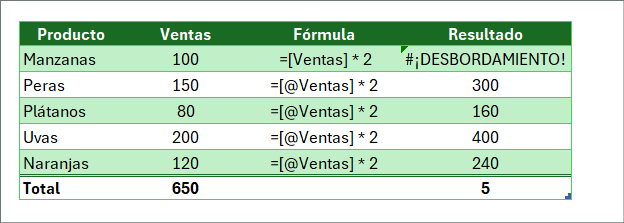
- ¿Deberías quitar @?
Depende del contexto:
-
- Si quieres trabajar con una matriz completa o un rango de datos, quitar @ es útil y adecuado.
- Si prefieres limitar la fórmula a un valor por fila o celda, es mejor mantener el símbolo @ para evitar errores y asegurar el comportamiento esperado de las fórmulas.
CUÁNDO SE AGREGA @ A LAS FÓRMULAS ANTIGUAS
El símbolo @ se agrega automáticamente a las fórmulas antiguas en Excel cuando se actualizan las hojas de cálculo que fueron creadas antes de la introducción de las matrices dinámicas. Excel lo hace para mantener la compatibilidad y el comportamiento que esperabas de esas fórmulas. El operador @ ayuda a manejar situaciones donde, antes, Excel aplicaba intersección implícita de manera invisible.
Contexto: Antes y después de las matrices dinámicas
En versiones antiguas de Excel, cuando una fórmula hacía referencia a un rango de celdas, pero se esperaba un solo valor (como cuando se trabajaba con fórmulas en una sola celda), Excel automáticamente devolvía solo el valor de la intersección de ese rango con la celda donde estaba la fórmula, sin que el usuario lo notara. Esto se conoce como intersección implícita.
Por ejemplo:
- Si tenías una fórmula como =A1:A10 en una celda que no estaba dentro del rango A1, Excel devolvía el valor de la celda que coincidía con la fila actual del rango.
Con la introducción de matrices dinámicas en Excel 365, el comportamiento de las fórmulas cambió, y ahora Excel puede devolver matrices completas (rango de celdas) en lugar de un solo valor. Para evitar que las fórmulas antiguas se comporten de manera diferente, Excel automáticamente inserta el operador @ en las fórmulas que dependían de la intersección implícita.
Cuando se agrega el @:
- Actualización de archivos antiguos: Cuando abres un archivo creado en una versión anterior de Excel en una versión más nueva que admite matrices dinámicas (como Excel 365), Excel puede agregar el símbolo @ a las fórmulas antiguas que dependían de la intersección implícita. Esto garantiza que las fórmulas continúen devolviendo un único valor, como en las versiones anteriores.
- Fórmulas que referencian rangos sin especificar intersecciones: Si una fórmula hace referencia a un rango o columna completa y en versiones anteriores solo devolvía un valor único por fila, Excel agrega @ para mantener ese comportamiento. Por ejemplo, en las tablas de Excel, antes podías escribir =Ventas y la fórmula asumía que solo querías el valor correspondiente a la fila actual. Ahora, Excel agrega automáticamente @Ventas para evitar devolver una matriz completa de la columna «Ventas».
- Al convertir a fórmulas estructuradas: Si estás trabajando en una tabla de Excel y usas referencias estructuradas, Excel puede agregar @ para indicar que estás trabajando con un solo valor de una columna en lugar de toda la columna.
Ejemplos:
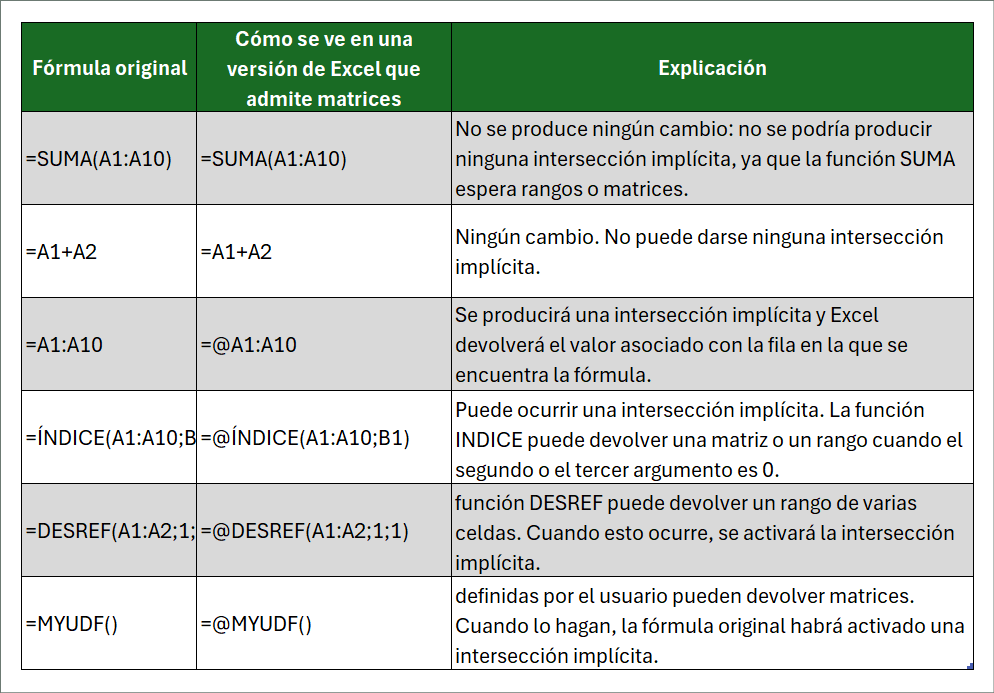
CÓMO ELIMINAR EL OPERADOR @ EN EXCEL
Si Excel ha insertado el operador @ automáticamente en una fórmula, puedes eliminarlo manualmente para que la fórmula devuelva una matriz completa de valores en lugar de un solo valor.
PASOS PARA ELIMINAR EL OPERADOR @:
- Selecciona la celda que contiene la fórmula con el operador @.
- En la barra de fórmulas, borra el operador @ de la fórmula.
- Presiona Enter y verifica los resultados.
Este proceso es especialmente útil si estás trabajando con funciones que devuelven matrices y deseas que todos los valores se devuelvan en las celdas adyacentes.
FAQ (PREGUNTAS FRECUENTES)
1. ¿Qué es el operador @ en Excel?
- El operador @ en Excel indica una intersección implícita, lo que significa que la fórmula devolverá un solo valor en lugar de una matriz de resultados.
2. ¿Por qué aparece el @ automáticamente en algunas fórmulas?
- Excel añade el @ automáticamente en fórmulas que hacen referencia a tablas o cuando una fórmula podría devolver varios valores y solo se espera uno.
3. ¿Puedo eliminar el operador @ de las fórmulas?
- Sí, puedes eliminar el operador @ manualmente si prefieres que la fórmula devuelva una matriz completa de valores.
4. ¿Cuándo debería usar el operador @ en Excel?
- El operador @ es útil cuando trabajas con tablas de Excel o cuando necesitas que una fórmula devuelva solo un valor de una matriz.
5. ¿Qué pasa si elimino el operador @ en una fórmula?
- Si eliminas el operador @ en una fórmula que está diseñada para devolver un solo valor, la fórmula podría devolver una matriz de valores o un error, dependiendo del contexto.
CONCLUSIÓN: EL IMPACTO DEL OPERADOR @ EN TUS FÓRMULAS DE EXCEL
El operador @ puede parecer una adición menor en Excel, pero tiene un impacto importante en cómo se comportan las fórmulas, especialmente cuando trabajas con tablas y matrices dinámicas. Al comprender cuándo y cómo usar el operador @, puedes optimizar tus hojas de cálculo, evitando errores y garantizando que las fórmulas devuelvan los resultados esperados.
Si bien Excel añade el operador @ automáticamente en muchos casos, tener control sobre este operador te permite manejar mejor el comportamiento de tus fórmulas y aprovechar el verdadero poder de las matrices dinámicas. Asegúrate de revisar tus fórmulas y, si es necesario, ajustarlas eliminando o manteniendo el operador según las necesidades de tu proyecto.
» Si te gustan nuestros blogs, compártelo con tus amigos. Puedes seguirnos en Facebook e Instagram.
» Déjanos tu comentario al final de esta página.
» Explora más sobre nosotros directo aquí: Curso de Excel Online

